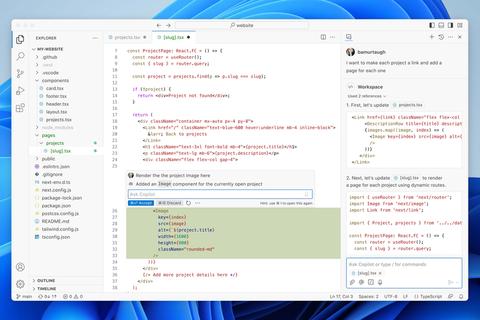Visual Studio(简称VS)是微软公司推出的一款功能强大的集成开发环境(IDE),广泛用于软件开发。以下是关于Visual Studio的详细介绍:
功能
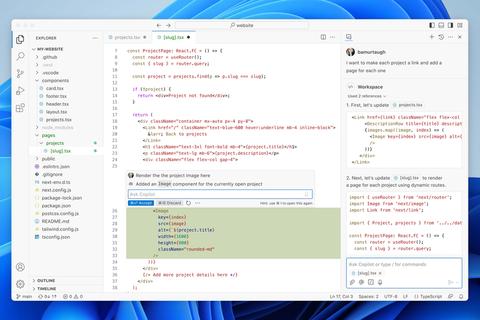
Visual Studio提供了丰富的功能,涵盖了整个软件开发周期:
代码编写和编辑:支持多种编程语言,包括C++、C、JavaScript、TypeScript、Python等。
调试和测试:提供强大的调试工具,支持多处理器生成,可创建自定义生成配置。
版本控制集成:支持与团队成员协作,集成了版本控制系统。
AI辅助开发:通过GitHub Copilot和IntelliCode等工具,提高代码编写效率。
跨平台开发:支持为Windows、Android、iOS等多个平台开发应用。
特色
Visual Studio具有以下特色,使其成为开发人员的首选工具:
强大的编码工具:提供代码完成、语法检查、代码重构等功能,提高编码效率。
多种语言支持:支持多种编程语言,满足不同项目的需求。
跨平台开发:支持为多个平台开发应用,包括桌面、Web、移动设备等。
扩展生态系统:支持数千个扩展,可根据需要自定义IDE。
版本控制集成:支持与团队成员协作,集成了版本控制系统。
同类软件对比
与其他同类软件相比,Visual Studio具有以下优势:
| 对比维度 | Visual Studio | Visual Studio Code |
| 平台支持 | Windows、Mac | Windows、Mac、Linux |
| 体积 | 较大,功能丰富 | 较小,轻量 |
| 用户界面 | 传统IDE界面 | 可定制,简洁 |
| 编程语言支持 | 广泛,支持多种语言 | 对Web技术支持强,依赖扩展支持其他语言 |
| 价格 | 社区版免费,专业版和企业版付费 | 免费开源 |
| 扩展 | 强大的扩展生态系统 | 庞大的扩展库 |
| 开发速度 | 适合大型复杂项目 | 适合快速代码编辑和迭代 |
| 协作和团队开发 | 支持实时协作 | 支持Live Share协作 |
使用说明
1. 下载和安装:
访问Visual Studio官网,选择适合的版本下载安装程序。
运行安装程序,选择所需的工作负载和组件。
完成安装后,启动Visual Studio。
2. 创建项目:
打开Visual Studio,选择“新建项目”。
选择项目类型和模板,如控制台应用、Web应用、移动应用等。
配置项目设置,如项目名称、保存路径等。
3. 编写代码:
在代码编辑器中编写代码,利用IntelliSense等功能提高编码效率。
使用调试工具进行代码调试和错误排查。
4. 版本控制:
集成版本控制系统,如Git,进行代码版本管理。
与团队成员协作,共同开发项目。
5. 生成和部署:
编译和构建应用程序,生成可执行文件或安装包。
部署应用到目标平台,如Azure、App Center等。
安装步骤
1. 准备工作:
确保计算机满足系统要求,具有管理员权限。
应用最新的Windows更新,重启计算机。
释放磁盘空间,删除不必要的文件和应用程序。
2. 下载安装程序:
访问Visual Studio官网,选择适合的版本下载安装程序。
3. 运行安装程序:
双击下载的安装程序,启动安装向导。
选择安装位置和所需的工作负载,如.NET开发、Python开发等。
点击“安装”按钮,等待安装完成。
4. 启动Visual Studio:
安装完成后,启动Visual Studio。
登录或创建微软账户,激活Visual Studio。
相关应用
Visual Studio与以下应用和服务紧密集成,提供更全面的开发体验:
Visual Studio App Center:提供应用生成、测试、部署和监视功能,支持多个平台。
Visual Studio Tools for Applications:支持为应用程序进行二次开发,提供Visual Studio环境和C、VB.NET语言支持。
文章已关闭评论!